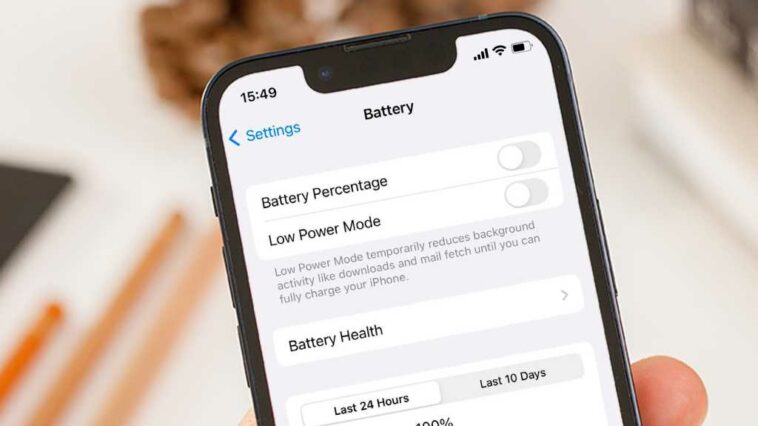Todo el mundo quiere que la batería de su iPhone dure más. La buena noticia es que Apple ha estado mejorando constantemente la duración de la batería, y un iPhone fabricado en los últimos años tiene una de las mejores duraciones de batería de cualquier teléfono móvil.
La mala noticia es que parece que eso nunca es suficiente y que la duración de la batería se acorta a medida que el iPhone envejece. Hay un millón de formas de ahorrar batería en tu iPhone. Casi todas las funciones utilizan alguno energía, y podría pasar todo el día en Configuración apagando las cosas para exprimir unos minutos más.
Pero muchos de los consejos de antaño para ahorrar batería del iPhone simplemente ya no se aplican. La eficiencia de muchas características y funciones diferentes se ha vuelto lo suficientemente buena como para que apagarlas tenga un impacto casi insignificante en cuánto tiempo funcionará su iPhone con una sola carga. No vale la pena apagar el Bluetooth, por ejemplo, solo para que la batería dure unos minutos más.
Con eso en mente, aquí hay cuatro consejos que realmente tendrán un impacto notable en la duración de la batería de su iPhone. Si realmente siente que necesita hacer que una sola carga dure más, aquí es donde debe comenzar.
Cómo verificar el uso de la batería
Antes de comenzar a cambiar algo, debe verificar el estado y el uso de la batería.
Abra la aplicación Configuración y luego toque Batería. Después de un momento, sus estadísticas de uso personal aparecerán en la pantalla y podrá ver el uso de su aplicación y el historial de carga. Esta pantalla le dará una descripción general de la frecuencia con la que se agota la batería, el tiempo promedio de pantalla activa e inactiva, y una lista de las aplicaciones que más consumen la batería. Verá las últimas 24 horas de forma predeterminada, pero también es una buena idea ver el agotamiento de la batería durante los últimos 10 días, ya que ayuda a mostrar el sistémico Drainers en lugar de una aplicación que acabas de usar mucho.
Fundición
A continuación, abra el Estado y carga de la batería pestaña. Esta pantalla le permitirá saber si su batería aún puede mantener su capacidad máxima y ofrecer un rendimiento completo. Si tiene un iPhone 14, probablemente todavía estará al 100 por ciento, pero los teléfonos más antiguos podrían estar más cerca del 90 por ciento. A medida que su batería envejece y pasa por más ciclos de carga y descarga, no puede contener tanta energía y tampoco puede entregar tanto voltaje, por lo que su iPhone podría limitar un poco su rendimiento para evitar fallas inesperadas.
Las otras opciones no ayudarán a que tu iPhone dure más durante el día, pero pueden ayudar a que tu batería dure más con el tiempo. Por ejemplo, Carga de batería optimizada ayudará a reducir la degradación de la batería con el tiempo. Similarmente, Carga de energía limpia Realmente no tiene un impacto en la duración de la batería, pero es algo bueno para el medio ambiente.
Consejo 1: cambie la forma en que usa las aplicaciones de alto consumo
Mientras estás en tu Batería pantalla, desplácese hacia abajo y eche un vistazo a la lista «Uso de la batería por aplicación» debajo de las estadísticas de su batería. Echa un vistazo a las últimas 24 horas, pero también cambia la palanca a Últimos 10 días para ver lo que hay en la lista. Puede tocar en la lista para alternar entre ordenar por agotamiento de la batería y uso de la aplicación; es razonable esperar que una aplicación que usa todo el tiempo agote la mayor parte de la batería.
La idea aquí es usar esta información para ayudarlo a ajustar sus hábitos o la configuración de la aplicación. Si pasa mucho tiempo en una aplicación y está en la parte superior de la lista de consumo de batería, reducir su uso ayudará a que la batería dure más. Incluso si se detiene aquí, probablemente pueda obtener una cantidad significativa de duración de la batería simplemente cambiando sus hábitos. Si, por ejemplo, Twitter consume el 20 por ciento o más de la duración de la batería de su día, intente reducirla un poco.
También puede buscar valores atípicos aquí. ¿Quizás una aplicación que no usa muy a menudo ocupa un lugar destacado en la lista de uso de la batería? Podría estar haciendo muchas cosas en segundo plano, que puede desactivar en la configuración de la aplicación. También puede abrir Configuración > General > Actualización de la aplicación en segundo plano para ver una lista completa de aplicaciones con la función habilitada y apagar rápidamente las que puedan estar agotando la batería.
Intente abrir la configuración dentro de la aplicación para buscar formas de limitar también las funciones que agotan la batería. Los juegos tienden a agotar la batería rápidamente, pero muchos tienen opciones para limitar la velocidad de fotogramas y/o la resolución para reducir el consumo de energía.
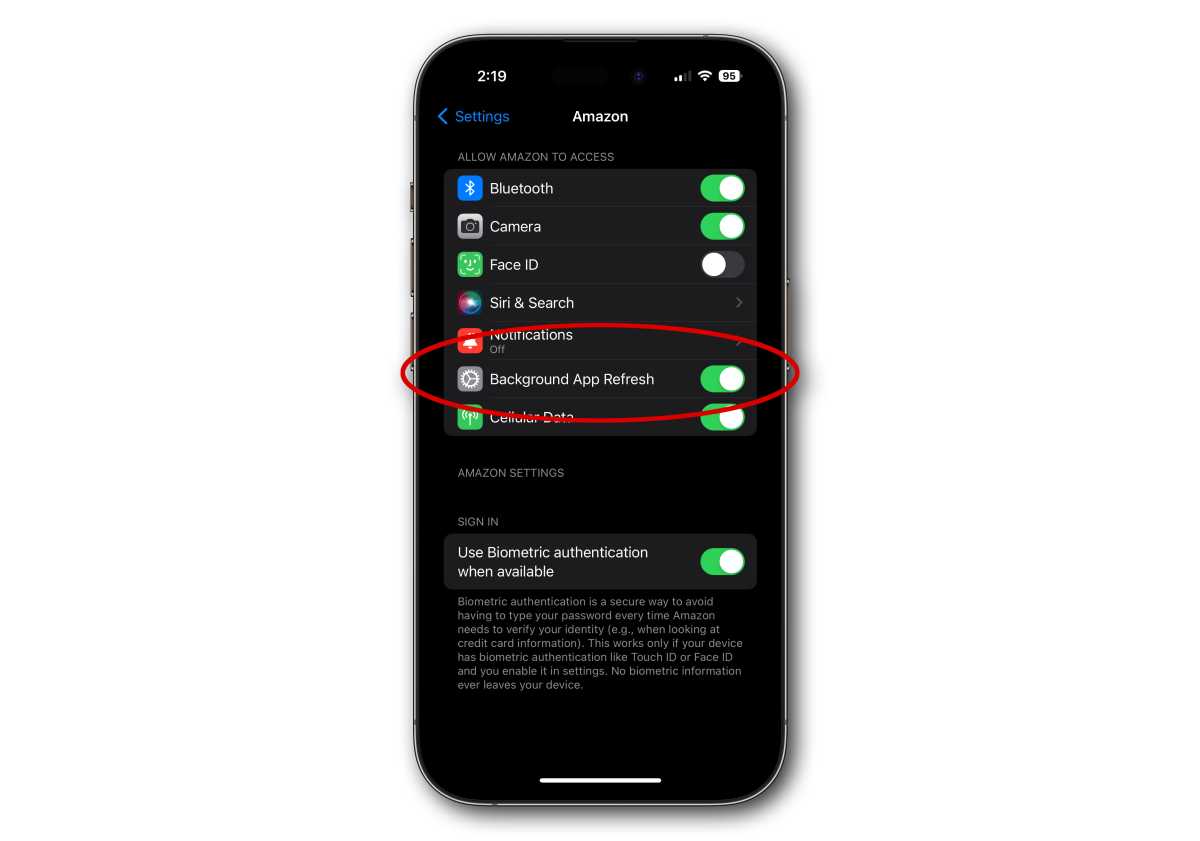
Fundición
Consejo 2: reduce el brillo
La pantalla es una de las partes de tu iPhone que consume más energía, y existe una relación no lineal entre el uso de energía y el brillo. A veces, solo una pequeña reducción en el brillo puede hacer que la batería dure mucho más. Es una de las formas más rápidas de reducir la duración de la batería, y su pantalla puede ser mucho más brillante de lo necesario.
Abra el Centro de control (deslícese hacia abajo desde la esquina superior derecha de la pantalla de su iPhone) y verifique su nivel de brillo (es el control deslizante debajo de Now Playing con un ícono de sol). Si está medio llena o más, la pantalla de su teléfono probablemente sea demasiado brillante, así que intente deslizarla hacia abajo lo más que pueda mientras sigue leyendo la pantalla fácilmente y viendo lo que le parecen colores precisos. Te sorprenderá lo bajo que puedes moverlo y aún así ver bien tu pantalla en la mayoría de las situaciones.
También puede tocar y mantener presionado el control deslizante para obtener opciones para Modo oscuro, Turno nocturno y Tono verdadero. Estos no tendrán un efecto importante en la duración de la batería, aunque algunas personas juran que el modo oscuro prolonga la duración de la batería, pero facilitarán las cosas para sus ojos.
La función de brillo automático de su iPhone reducirá el brillo de la pantalla en condiciones de poca luz y lo iluminará cuando brille el sol. Esto también utilizará la duración de la batería, por lo que si desea forzar un nivel bajo todo el tiempo, puede desactivar el brillo automático en la configuración de Accesibilidad. Ve a Ajustes > Accesibilidad > Tamaño de pantalla y texto y desactive la opción Brillo automático en la parte inferior de la lista.
Consejo 3: Conoce tus redes
En términos generales, las radios inalámbricas de los iPhone se han vuelto mucho más eficientes en términos de energía en los últimos años. Es una molestia encenderlos y apagarlos todo el tiempo, por lo que no sugerimos cuidar el Bluetooth y otras configuraciones comunes. Pero hay algunas cosas que debe tener en cuenta.
Primero, una señal fuerte usa menos energía que una señal débil. Si la señal es débil (para cualquier red), su iPhone usará más energía para fortalecerla o para buscar con frecuencia otros canales o torres celulares para unirse. Una señal fuerte y estable ahorra una cantidad considerable de batería.
En segundo lugar, en igualdad de condiciones, Wi-Fi usa menos energía que el celular. Intente estar conectado a una red Wi-Fi fuerte cuando pueda y use las llamadas Wi-Fi si su proveedor lo ofrece (Configuración > Celular > Llamadas wifi).
Finalmente, LTE es más eficiente energéticamente que 5G. De manera predeterminada, los iPhones con capacidad para 5G usarán 5G con prudencia, solo cuando no afecte demasiado a la batería. Pero puedes ir a Ajustes > Celular > Opciones de datos móviles > Voz y datos y forzar LTE encendido todo el tiempo. Dependiendo de cómo uses los datos móviles y las redes 5G que te rodean, es posible que no notes mucha diferencia en el rendimiento, pero notarás cuánto más dura la batería.
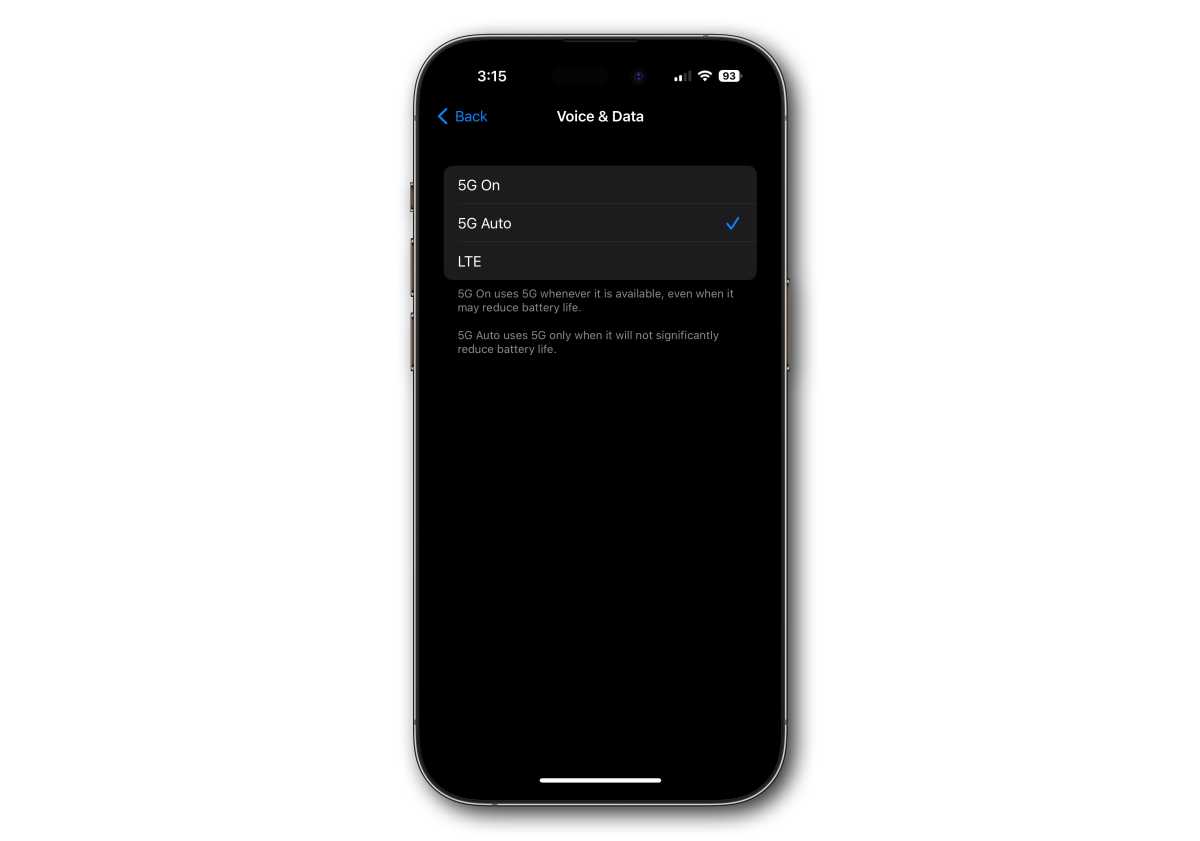
Fundición
Consejo 4: active el modo de bajo consumo (también conocido como la opción nuclear)
Si realmente desea ahorrar batería, siempre puede habilitar el modo de bajo consumo. Para activarlo, ve a Ajustes > Batería para encenderlo. Si planea usarlo con frecuencia, puede agregarlo al Centro de control yendo a Configuración> Centro de control > Personalizar controlesluego seleccione Modo de bajo consumo.
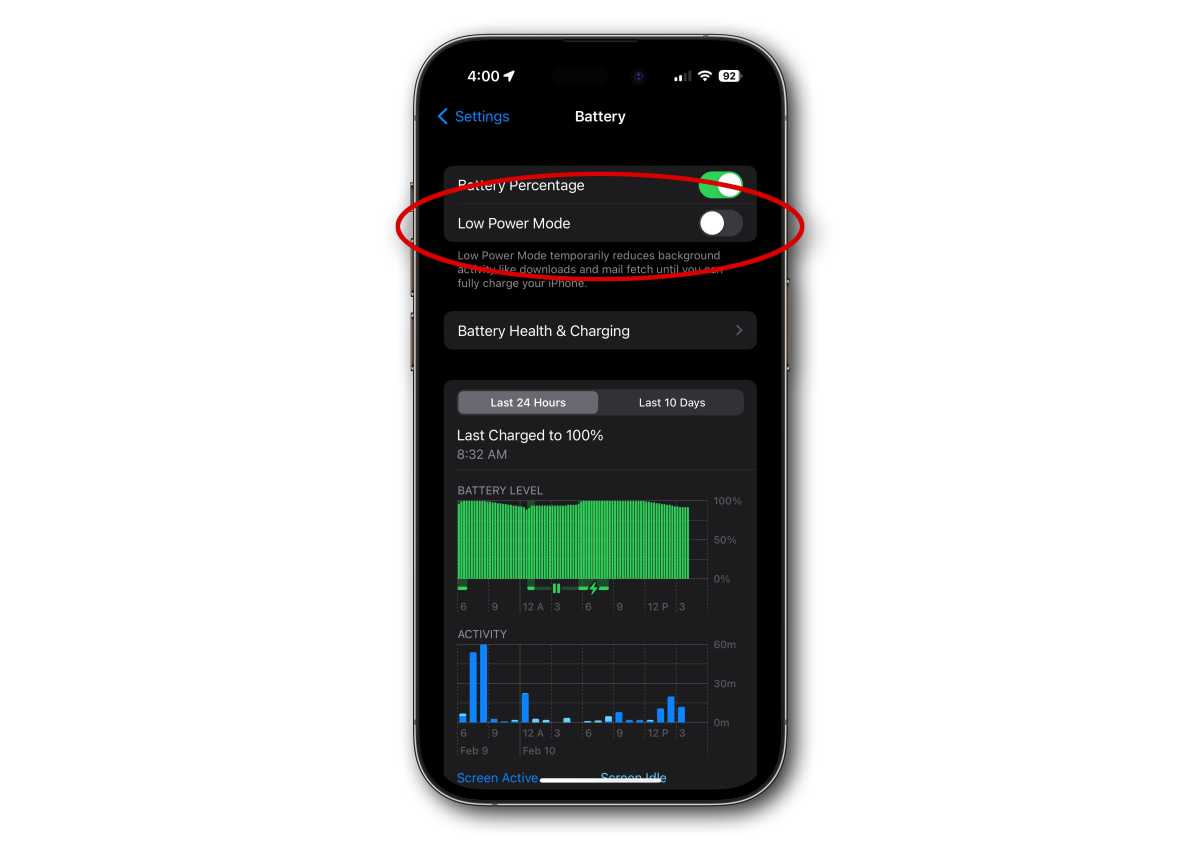
Fundición
Cuando active el Modo de bajo consumo, el ícono de la batería en su barra de estado se volverá amarillo y cambiarán varias funciones en su iPhone. La actualización de la aplicación en segundo plano se reducirá drásticamente, su iPhone no buscará el correo hasta que inicie la aplicación, las fotos no se sincronizarán, el brillo de la pantalla será limitado, las pantallas de ProMotion se limitarán a 60 Hz, el temporizador de bloqueo automático se configurará en 30 segundos y se desactivarán algunos efectos visuales o animaciones.
Es un cambio dramático, que cambiará severamente la experiencia del iPhone. Puede que eso no sea algo malo, algunas personas pueden estar bien con el modo de bajo consumo todo el tiempo, pero las restricciones son bastante severas. Pero su ansiedad por la batería será cosa del pasado.